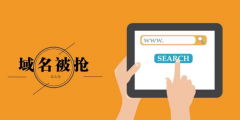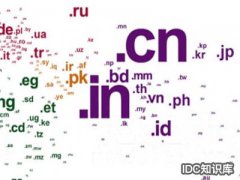因为最近自己有域名快要到期了,准备续费。发现godaddy域名的价格和隐私的价格太高了。本来想转到国内。想想国内的环境。还是算了。于是准备转移到name去,下面是我自己的的转移步骤。一开始没转成功,还有最后没有趣godaddy点击确认转移,耽误了几个工作日。
第一步:首先解锁域名,点击域名管理进入找到: Lock 项改成Off,如果域名有godaddy的隐私也要先去掉。不然会出错,我这也没搞。导致失败一次。如果失败了。取消隐私后,在重新提交一次转移
第二步:Authorization Code 转移验证码项,然后转移的验证码会发到注册邮箱里面去。
第三步:登录到name 点击顶部导航栏中 Domains 下的 Transfers ,然后完成付款,如果要添加免费的 Whois 隐私保护和完成支付:要添加免费的隐私保护,需要在支付页面添加一个 Promo Code——PRIVACYPLEASE、付款成功后返回订单成功界面,域名的状态变为 Pending Your Approval。
第四步:确认name邮箱的转移信件,如果要点击验证的请验证,godaddy的邮箱也是一样。如果有确认的也要确认,域名状态变为 Transfer Submitted ETA: 6 day(s)
第五步:godaddy后台里面进入还要点击一下是否确认转移(我就是这部忘记了。)导致几天都没转出去,反正最后成功的话。godaddy里面是看不到这个域名,而且godaddy会发一封成功信给你。如下:
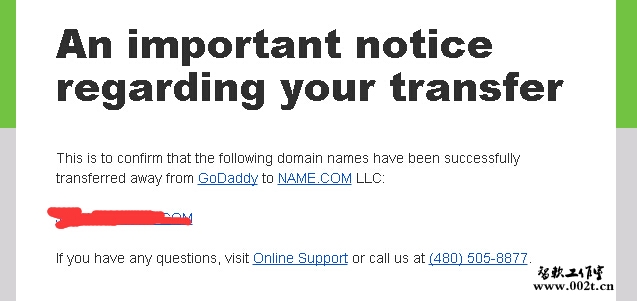
图片1